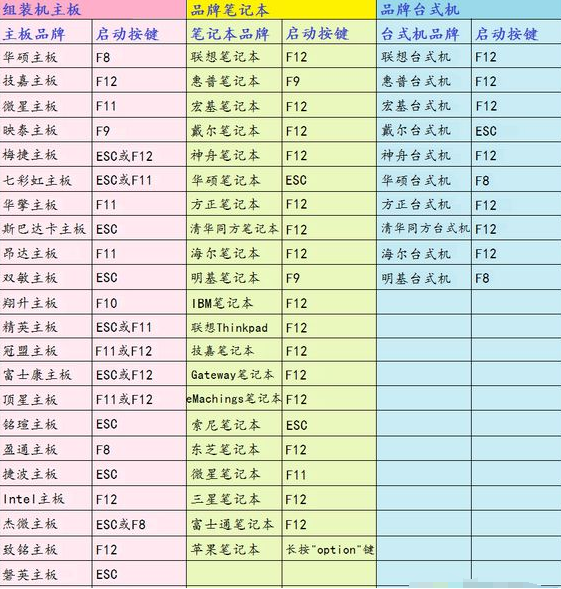一看标题,大家可能觉得并没有意思,但是小编这里要说一句:且慢,耐心看下面一句话,保证你想学!
★这种方法建立的网络也是无线网,但是这个无线网只有笔记本能发现和连接,手机,PAD是无法发现和连接的!——能有效防止蹭网★
★能解决多台笔记本只能用一根网线上网的尴尬情况,无需路由器,交换机等设备就能实现★
★如果想让手机能共享到笔记本的有线网,可参考小编另一篇文章:
【一分钟笔记本创建WIFI,无需任何工具】
小编下面就和大家分享这种Windows笔记本自带的神奇功能是如何使用的!
创建这种神奇网络的详细步骤笔记本一台
有线网络,能上网
笔记本连接至有线网
无线网卡功能正常,且处于开启状态
1. 打开网络和共享中心,找到“设置新的连接和网络”按钮,如下图
神技入口
2.设置无线临时(计算机到计算机)网络
设置无线临时(计算机到计算机)网络
该功能描述为:设置临时网络,用于共享文件或者Internet连接
解释:
这种网络是个临时网络,网络功能并不全
这种网络可以共享创建者的互联网连接
这种网络能够共享连接到该网络的计算机之间的文件
3.点击上图中的下一步,进入这种网络的功能描述
仔细阅读该网络的功能描述即可了解其功能
网络功能描述
4.点击下一步,设置该无线网络的名称,加密方式和密码
名称,加密方式,密码
5.等待设置完成
初始化网络
6.网络创建完成的界面
创建网络完成
7.此时,查看网络列表,会发现有个如下图标志的临时无线网络
这个网络,只有笔记本能搜到和连接上网,手机是无法搜到的
笔记本可以连接到这个无线网络上,与创建笔记本和其他连接到该网络的笔记本构成局域网
有其他笔记本连接到该网络时,“等待用户”将变为“已连接”—小编只有一个笔记本,就不做了
完成
8.清除该网络
清除该网络
好啦,小编今天就分享到此,您的关注与分享是小编最大的动力,喜欢的请点赞哦!!有计算机方面的问题随时可以私信小编哦,100%解答!